Trong một số trường hợp, chúng ta muốn thiết kế mạch, chạy code thử nghiệm trên Arduino thì phần mềm Proteus là một công cụ hết sức hữu ích.
1. Download Proteus
Các bạn có thể download file cài đặt Proteus tại website LabCenter. Nếu muốn tìm những bản cài đặt crack thì Google nhé.
Phiên bản Proteus sử dụng trong bài này là Proteus 8.6 SP2.
2. Cài đặt Proteus
Double click file cài đặt Proteus, chọn đường dẫn cài đặt Proteus.
Đợi quá trình cài đặt hoàn thành.
Click biểu tượng Proteus trên màn hình Desktop. Click phải chọn Run as administrator để sử dụng được library của Arduino.
3. Sử dụng Proteus
Tạo Project chọn File->New Project->Next->…->Finish.
Trong Proteus không có sẵn giả lập Arduino, ta cần download thư viện Arduino cho Proteus tại đây. Giải nén và copy 2 file .IDX và .LIB bỏ vào đường dẫn thư viện của Proteus là C:\Program Files (x86)\Labcenter Electronics\Proteus 8 Professional\LIBRARY.
Bắt đầu thiết kế mạch
Nhấn phím P để thêm các linh kiện vào Project của Proteus. Tìm Arduino thì gõ arduino, đèn led thì gõ led, điện trở thì gõ res,…
Nhúng code và chạy điều khiển Arduino với Proteus
Ví dụ, vẽ sơ đồ mạch với Proteus như hình bên dưới.
Viết mã code trong Arduino IDE rồi sau đó compile ra file Hex (xem lại bài Hướng dẫn cài đặt và sử dụng Arduino IDE). Sau đó, nạp mã Hex cho Arduino để thực hiện một chức năng gì đó. Double click vào con Arduino giả lập rồi chọn Programe File, chọn đường dẫn tới file Hex đã biên dịch.
Click Run để chạy chương trình giả lập, Stop để tắt chương trình giả lập.
4. Bài tập
Cài đặt Proteus và ghi nhớ đường dẫn cài đặt Proteus.
Sử dụng Arduino IDE, viết một đoạn code (File->Examples->01.Basics->Blink) làm led sáng kết nối với chân 13 của Arduino. Biên dịch ra file Hex lưu trong đường dẫn C:\\ArduinoHex.
Vẽ sơ đồ theo yêu cầu
Nạp code cho Arduino giả lập và chạy chương trình điều khiển led D1 sáng.

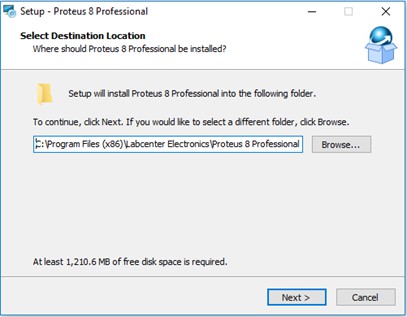


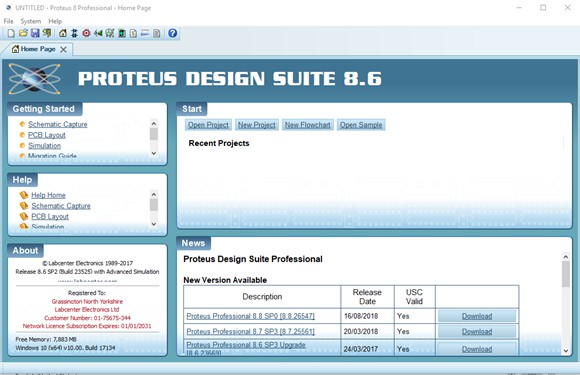


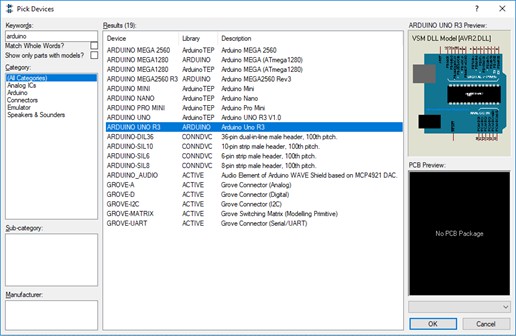
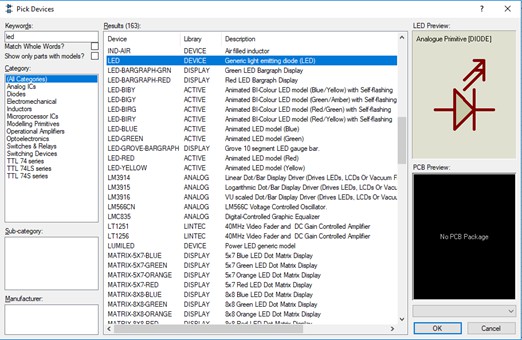
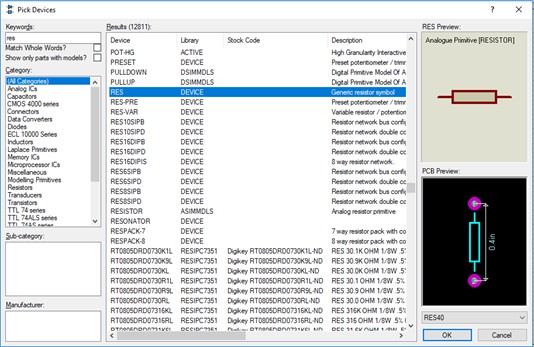
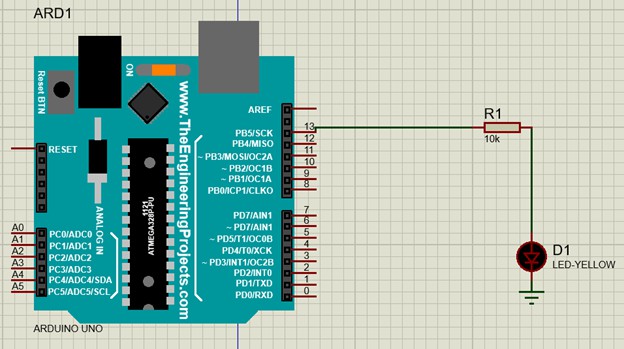
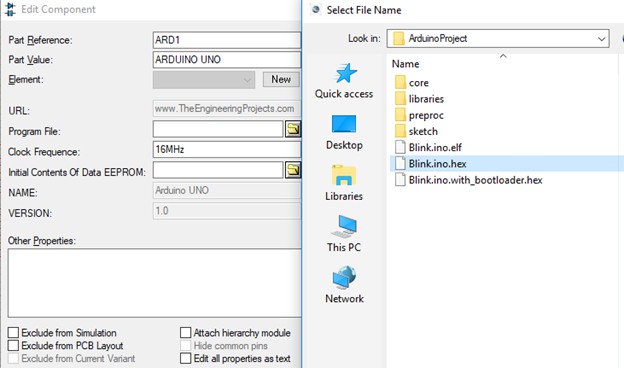



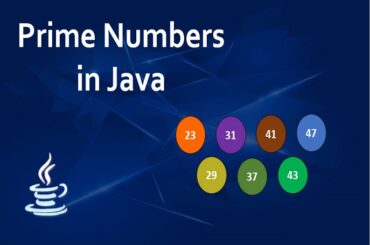
ad có file tải không cho e xin với ạ .